Como copiar texto da caixa de mensagem no Windows 10
Às vezes, você precisa copiar o texto de uma caixa de mensagem que aparece na tela do Windows 10. Por exemplo, algum aplicativo pode mostrar uma mensagem de erro ou detalhes do travamento. Em tal situação, você deseja copiar o texto para a área de transferência para que possa colá-lo na caixa de pesquisa do Google. Aqui está um truque simples do qual você pode não estar ciente.
Para copiar texto da caixa de mensagem no Windows 10, simplesmente pressione a tecla de atalho Ctrl + C para copiar o texto da caixa de mensagem e pronto!
Por exemplo, suponha que você tenha a seguinte caixa de mensagem: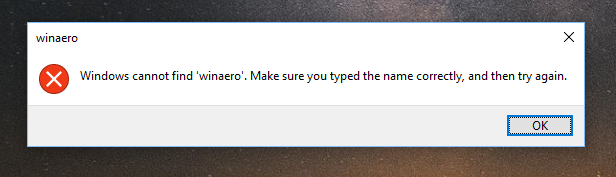
Então, não clique no botão OK, pressione o CTRL + C tecla de atalho em vez disso. O conteúdo da caixa de mensagem será copiado para a área de transferência. Ele incluirá seu título e também as legendas do botão.
[Título da janela]
winaero[Contente]
O Windows não consegue encontrar 'winaero'. Certifique-se de que digitou o nome corretamente e tente novamente.[OK]
Depois de copiar o conteúdo da caixa de mensagem, você pode pressionar OK para fechar a mensagem.
O mesmo pode ser feito para outras caixas de diálogo. Vamos ver mais um exemplo com o prompt de salvamento do Bloco de notas.
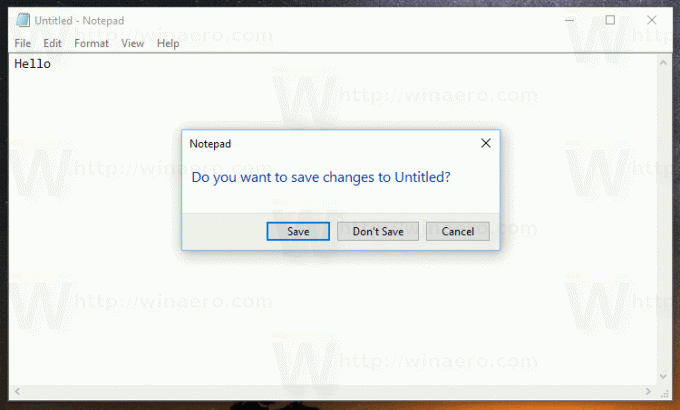 O conteúdo da área de transferência será o seguinte.
O conteúdo da área de transferência será o seguinte.
[Título da janela]
Bloco de anotações[Instrução Principal]
Você deseja salvar as alterações em Sem título?[Salvar] [Não salvar] [Cancelar]
A capacidade de copiar o texto das caixas de diálogo estava disponível nas versões anteriores do Microsoft Windows. Este truque também deve funcionar no Windows 7, Windows 8 e Windows 8.1.


